在默认设置中,win10开机都有一段开机动画,也就是有个欢迎界面,但是有的用户觉得这个拖慢了开机速度,想要取消的话,怎么操作呢?很简单,你先打开本地组策略编辑器,在管理模板中依次找到系统、登录打开,然后在右侧界面就能看到“登录时不显示欢迎界面”,将它设置为已启用即为取消开机欢迎界面。
win10开机欢迎界面怎么取消:
1、按下键盘“win+r”,输入“gpedit.msc”,回车确定。
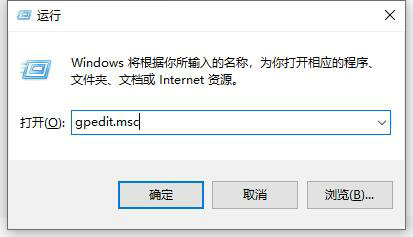
2、依次进入“计算机配置”-“管理模板”-“系统”
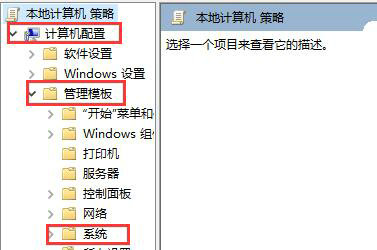
3、在系统中找到“登录”,点击它。
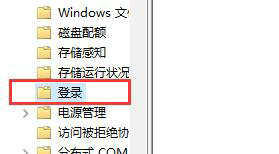
4、双击打开“登录时不显示欢迎界面”
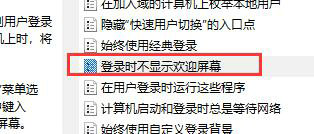
5、勾选“已启用”,再点击“确定”即可。
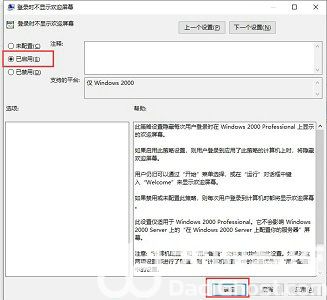
以上就是win10开机欢迎界面怎么取消 win10开机欢迎界面怎么关闭的内容分享了。